Stellen Sie sich vor, Sie sind gerade dabei, diese tolle Diashow zu präsentieren, die Sie am Wochenende perfektioniert haben. Und dann kommt es zu einer Katastrophe: Eine Benachrichtigung erscheint auf dem großen Bildschirm.
Nicht die sanfte Erinnerung, „die Kinder vom Judo abzuholen“, nein — es ist die schreckliche Erinnerung: „Nimm die Hämorrhoidenbehandlung auf“.
Tolle Stimmung, oder?
Wenn es darum geht, Ihre Erinnerungen zu verwalten mit Google-Kalender, es ist am besten zu wissen, was Sie tun, um... unangenehme Überraschungen zu vermeiden.
Keine Sorge, wir sind hier, um alles zu klären! Von Erinnerungen über Pop-ups bis hin zu Aufgaben und dem (legendären) Verschwinden von Erinnerungen — wir haben alles für Sie.
Am Ende dieses Artikels werden Sie der unangefochtene Meister der Google-Erinnerungen sein. Lass uns eintauchen!
Eine Prise Theorie zum Verständnis von Google-Kalender-Erinnerungen
Unterschied zwischen Erinnerung und Benachrichtigung
Eine Erinnerung fordert Sie auf, zu einer bestimmten Zeit etwas zu tun und besteht aus den folgenden Elementen:
- Wann soll die Erinnerung angezeigt werden (einen Tag zuvor? Ein paar Minuten zuvor?)
- Die Versandmethode (Pop-up oder E-Mail).
Sie können Erinnerungen für ganze Kalender oder für bestimmte Ereignisse einrichten.
💡 Erinnerungen sind private Informationen! Du bist die einzige Person, die auf sie zugreifen kann.
Eine Benachrichtigung ist eine Warnung, die Sie mit Informationen versorgt. In Google Calendar gibt es verschiedene Arten von Benachrichtigungen:
- Erstellung, Änderung und Absage einer Veranstaltung.
- Antworten der Teilnehmer.
- Kalender: Dies ist die Liste aller Ereignisse, die zu Beginn des Tages gesendet wurden.
Pop-up oder E-Mail
Google Kalender bietet folgende Versandmethoden für Erinnerungen und Benachrichtigungen an:
- Pop-up: Ein kontextbezogenes Fenster, das auf Ihrem Gerät angezeigt wird.
- E-Mail: Eine vom Google Kalender-Server gesendete E-Mail, um Sie über ein Ereignis oder eine Erinnerung zu informieren.
Erinnerungen werden nur durch Popups unterstützt.
Veranstaltungsbenachrichtigungen in Google Kalender können per Pop-up oder E-Mail gesendet werden.
Aufgaben und Erinnerungen, die große Verwirrung
Google vereinfachte sein System durch Erinnerungen in Google Tasks integrieren um die Verwaltung von Aufgaben und Erinnerungen unter einer Oberfläche zu vereinheitlichen.
Zusammenfassend lässt sich sagen, dass Erinnerungen für einfache, einmalige Benachrichtigungen verwendet wurden, während Aufgaben für ein umfassendes Aktionsmanagement robuster sind.
👉 Einfach ausgedrückt, Sie haben in Google Kalender keine eigene Erinnerungsfunktion mehr.
Nicht sehr praktisch, oder? 😕
Wie konfiguriere ich Erinnerungen mit Google Calendar?
Benachrichtigungen
Wie du verstanden hast, Dies ist die einzige Funktion, auf die direkt von Google Kalender aus zugegriffen werden kann.
Sie können Benachrichtigungen auf Ihrem Telefon, Computer oder per E-Mail erhalten.
Dazu müssen Sie Google Calendar in einem Browser öffnen.
So richtest du Benachrichtigungen für alle Ereignisse ein:
- Öffnen Sie den Google-Kalender und klicken Sie auf „Benachrichtigungseinstellungen“.
- Wähle deine Einstellungen: Dauer und Kanal („Desktop-Benachrichtigungen“ oder „E-Mail“).
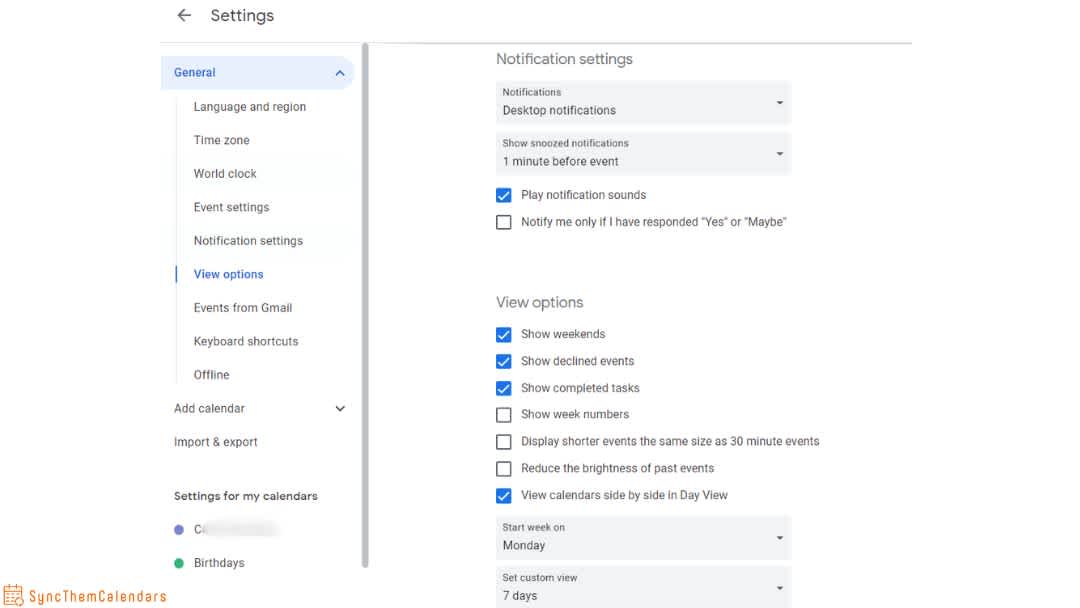
So richtest du Benachrichtigungen für ein bestimmtes Ereignis ein:
- Öffnen Sie den Google-Kalender.
- Klicken Sie auf Event ändern.
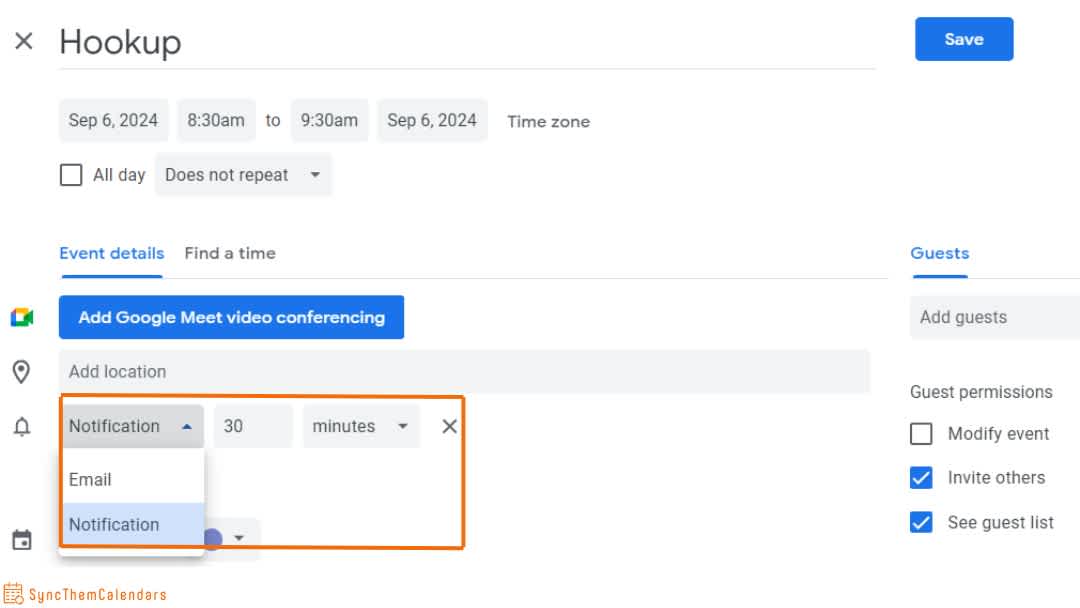
Hat Google Calendar Erinnerungen losgeworden?
Trickfrage! Nun, wie du herausgefunden hast, geht das jetzt über die Aufgaben-App.
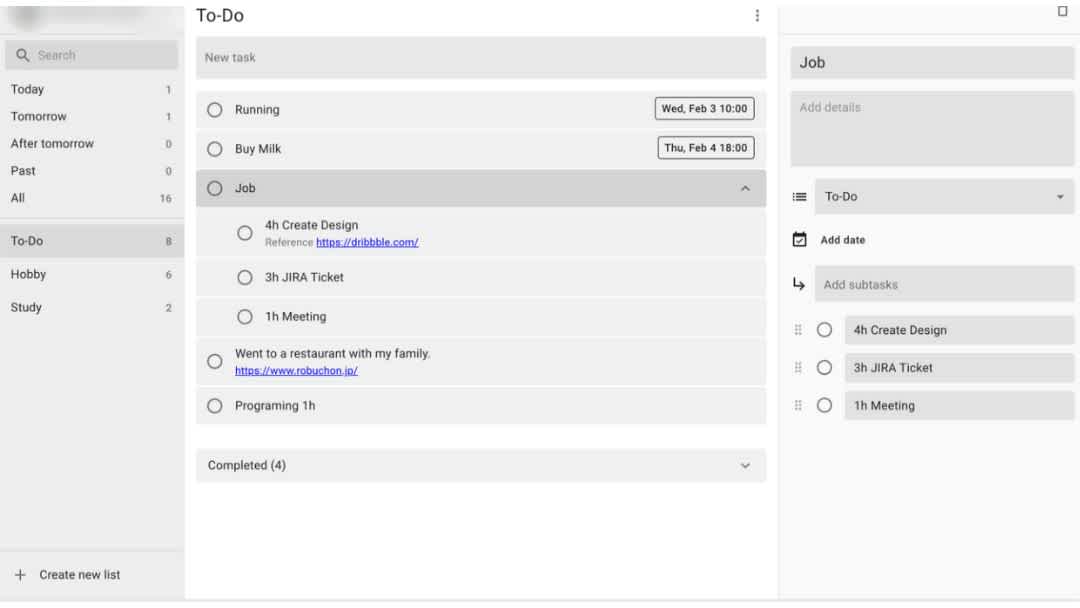
Erinnerungen mit Google Kalender synchronisieren
Keine Funktion zum Synchronisieren von Benachrichtigungen zwischen verschiedenen Kalendern
Benachrichtigungen in Google Calendar werden für jeden Kalender und jedes spezifische Ereignis individuell definiert. Es gibt keine native Funktion zum automatischen Synchronisieren von Benachrichtigungen zwischen verschiedenen Kalendern.
Beispiel: Wenn dasselbe Ereignis sowohl in Ihrem privaten als auch in Ihrem geschäftlichen Kalender erscheint, müssen Sie Benachrichtigungen für jeden Kalender separat einrichten.
Der Vorteil von SyncThemCalendars
Unsere Lösung: Eine App zur Kalendersynchronisierung Damit können Sie Benachrichtigungen an den Kalender anpassen.
Beispiel 1: Sie haben Ihre privaten und geschäftlichen Kalender synchronisiert und möchten, dass die Benachrichtigungen je nach Kalender unterschiedlich sind. Das können Sie mit SyncThemCalendars tun.
Beispiel 2: Sie haben Ihre privaten und geschäftlichen Kalender synchronisiert. Sie haben einen Termin in Ihrem persönlichen Kalender vermerkt, der auch in Ihrem Arbeitskalender erscheint. Sie möchten keine Benachrichtigung erhalten; Sie möchten sich nur daran erinnern, dass der Slot belegt ist. Sie können dies mit SyncThemCalendars tun.
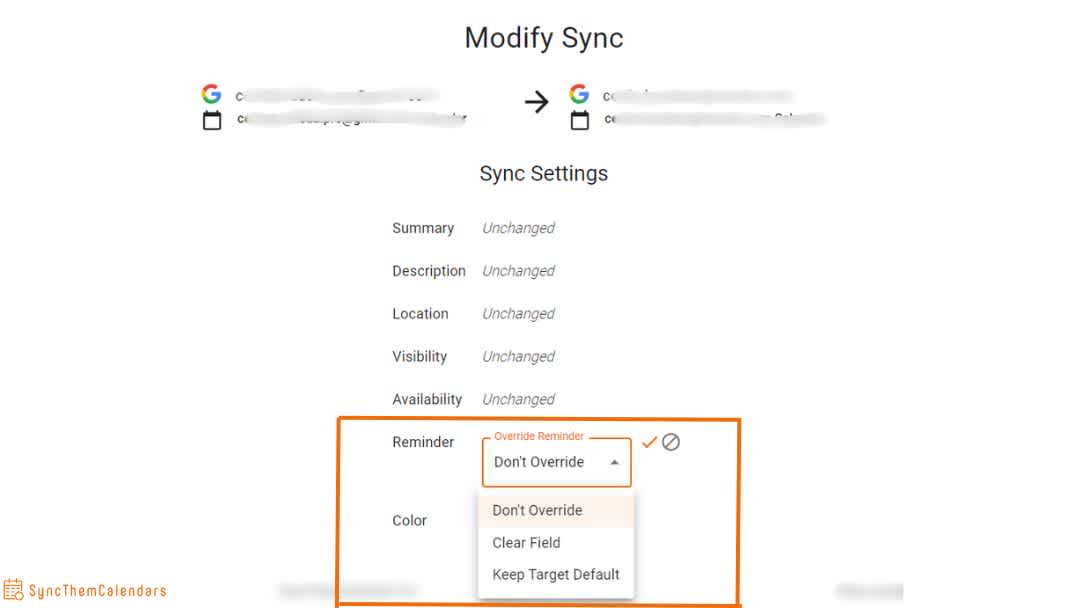
Drei Optionen für die Konfiguration von „Reminder“:
- Überschreiben Sie nicht.
- Feld löschen.
- Behalten Sie den Zielstandard bei.
Fazit
Um Ihre verschiedenen Google-Kalender zu synchronisieren, ist keine native Funktion verfügbar. Nichts geht über ein Drittanbieter-Tool wie SyncThemCalendars.
Testen Sie unser kostenloses und unverbindliches Synchronisierungstool mit einer 14-Tage-Testversion!
Oh, und wenn Sie jemals die Synchronisationen zwischen einem Zielkalender und einem Quellkalender fein abstimmen müssen, bieten wir auch verschiedene Sichtbarkeitseinstellungen.


